LabVIEW控制Arduino驱动1602液晶显示屏(基础篇—10)
Posted 不脱发的程序猿
tags:
篇首语:本文由小常识网(cha138.com)小编为大家整理,主要介绍了LabVIEW控制Arduino驱动1602液晶显示屏(基础篇—10)相关的知识,希望对你有一定的参考价值。
目录
本篇博文将利用LIAT中的LCD显示函数库,驱动1602液晶显示屏。
1、静态显示
1.1、实验目的
利用LIAT中的LCD显示函数库,通过LabVIEW软件获取电脑上的时钟并传输给Arduino Uno控制板,将时间数据显示在LCD1602液晶显示屏上,实现一个液晶时钟。
1.2、实验环境
将1602液晶显示屏的电源线VDD和VSS分别接至Arduino Uno控制板上的5V和GND引脚上,背光电源线A通过限流电阻接至+5V,K直接接至地端,对比度调节V0通过器实现分压,读写控制信号RW直接接至地端,RS、Enable信号线接至Arduino Uno控制板数字引脚D12和D11上,液晶数据接口D4、D5、D6和D7分别接至Arduino Uno控制板数字引脚D5、D4、D3、D2,如下图所示:
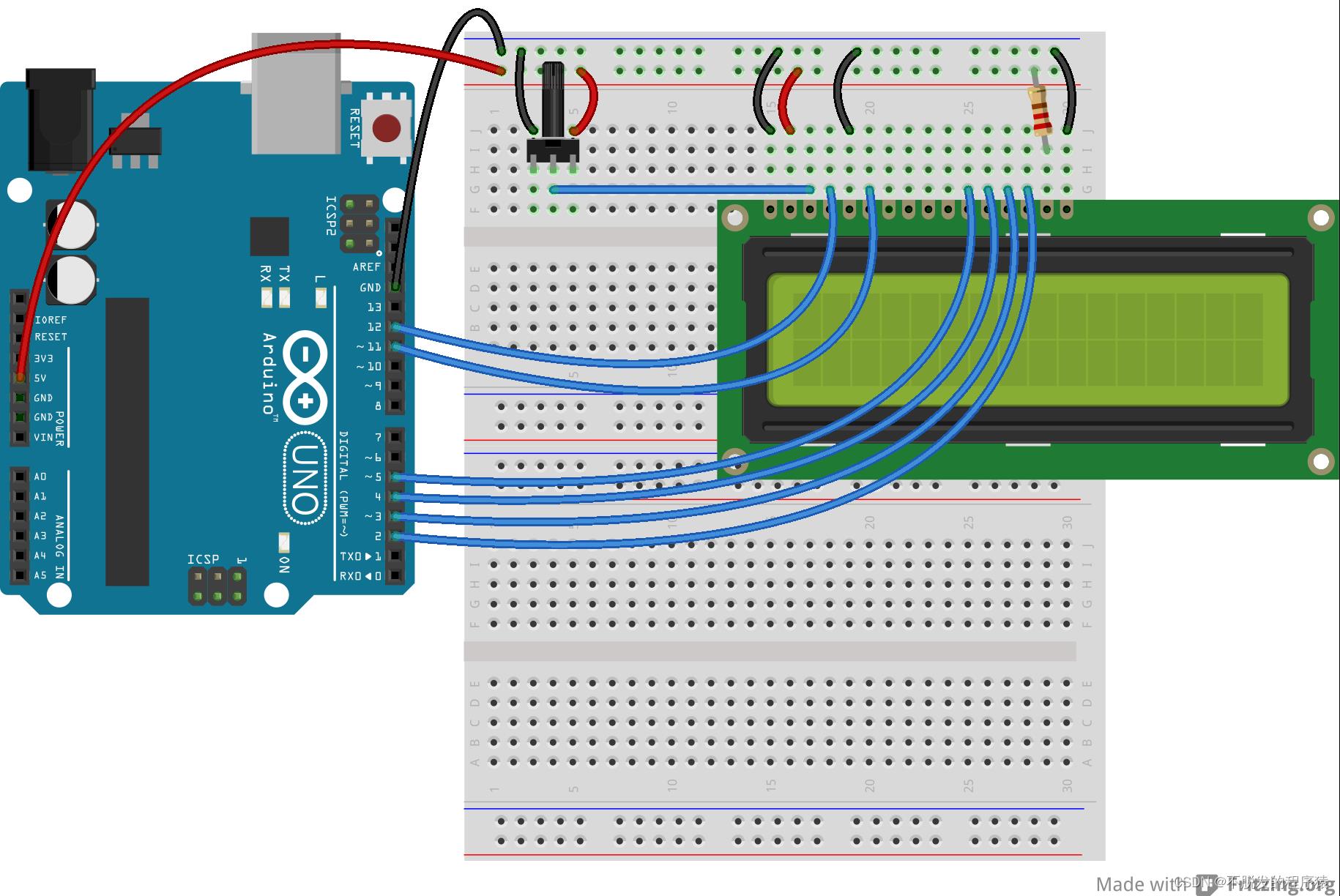
1.3、程序设计
本例修改自LabVIEW Interface for Arduino函数库中的示例,位于函数选板“函数”→"Arduino""Example"→"LCD Hello World 4-bit Example",修改后的LabVIEW前面板如下图所示:

程序框图如下图所示:
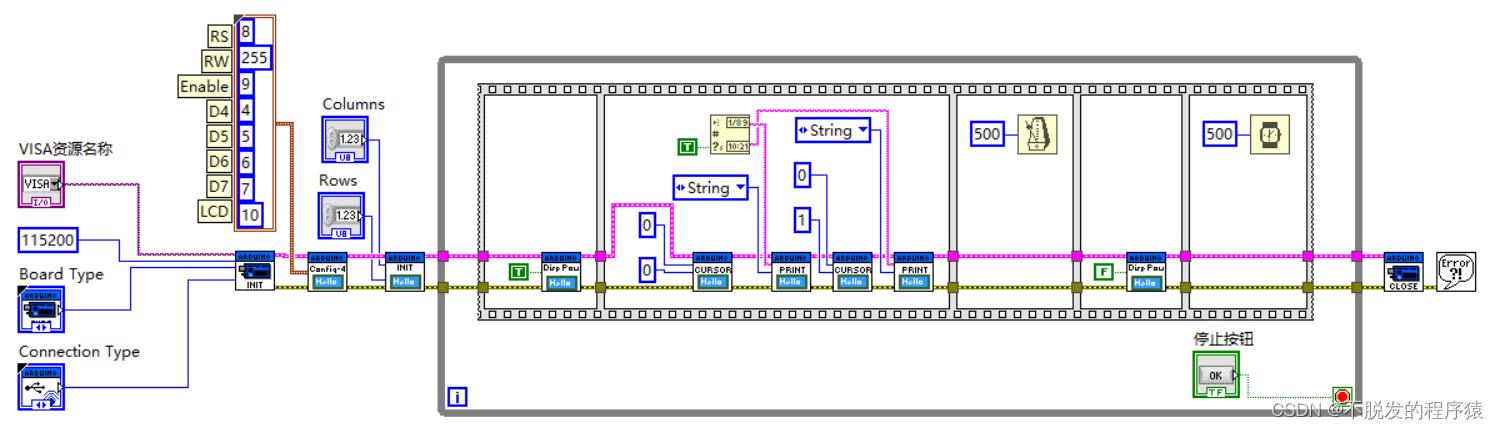
LabVIEW程序首先通过设置的串口号与Arduino Uno控制板建立连接,然后调用液晶函数库中的LCD Configure 4-bit和LCD lnit以配置液晶的管脚连接并将液晶初始化为16×2,接着进入While循环中通过"获取日期/时间字符串"节点获得当前的时间日期并调用LCD Set Cursor Position和LCD Print实现在第一行显示日期和在第二行显示时间,再通过调用LCD Display Power实现液晶的闪烁。最后,断开与Arduino Uno控制板的连接。
“获取日期/时间字符串"节点位于“函数”→“编程"→“定时"→“获取日期/时间字符串”。
1.4、实验演示
点击运行按钮,LabVIEW程序开始执行,可以看到1602液晶屏幕上第一行显示当前的日期,第二行显示当前的时间,包括时分秒。同时,液晶以1秒为周期进行周期性闪烁。
资源下载请参见:LabVIEW控制Arduino驱动1602液晶显示屏-单片机文档类资源-CSDN下载
2、动态显示
2.1、实验目的
利用LIAT中的LCD显示函数库,通过LabVIEW软件控制Arduino Uno控制板,将特定的字符串数据显示在LCD1602液晶显示屏上,并实现左右滚动的效果。
2.2、实验环境
本节实验的硬件连接与2.1液晶时钟的硬件连接相同,请参见液晶时钟的硬件连接。
2.3、程序设计
LabVIEW前面板如下图所示:
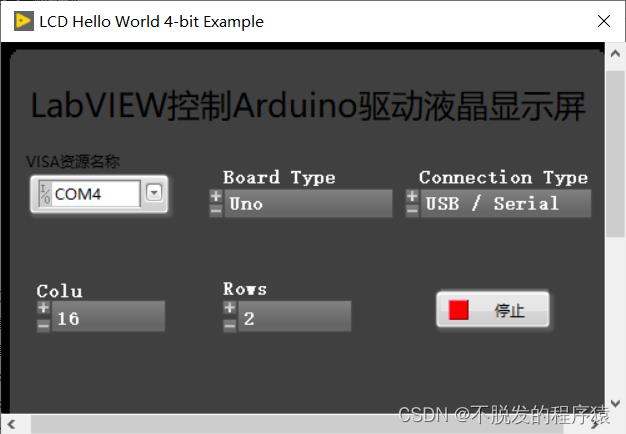
程序框图如下图所示:

LabVIEW程序首先通过设置的串口号与Arduino Uno控制板建立连接,然后调用液晶函数库中的LCD Configure 4-bit和LCD Ilnit以配置液晶的管脚连接并将液晶初始化为16×2,接着调用LCD Set Cursor Position和LCD Print实现在第一行显示"Arduino"和在第二行显示"LabVIEW",进入While循环,通过调用LCD Scroll Display实现向左和向右的滚动显示。最后,断开与Arduino Uno控制板的连接。
2.4、实验演示
点击运行按钮,LabVIEW程序开始执行,可以看到1602液晶屏幕上第一行显示字符串"Arduino",第二行显示字符串"LabVIEW",同时两个字符串都以1秒间隔向右边移动,当字符串移到最右边时便会调整移动方向而向左边移动,不断循环。
资源下载请参见:LabVIEW控制Arduino驱动1602液晶显示屏-单片机文档类资源-CSDN下载
以上是关于LabVIEW控制Arduino驱动1602液晶显示屏(基础篇—10)的主要内容,如果未能解决你的问题,请参考以下文章